ТЕМА : Создание базы данных
ЦЕЛЬ РАБОТЫ : Приобретение навыков сохранения файла базы данных
СРОК СДАЧИ : 24.09.
ТЕОРЕТИЧЕСКИЕ ЗНАНИЯ : Создание базы данных. Сжатие базы данных. Создание mde-файла. Архивирование файла базы данных. Извлечение файла из архива. Правила Кодда.
Ø создайте файл базы данных на рабочем столе
Ø сожмите файл базы данных
Ø создайте mde-файла базы данных
Ø удалите mde-файл базы данных
Ø создайте архив файла базы данных
Ø измените имя архива так, чтобы его имя содержало номер версии
Ø переместите архив файла базы данных в свою папку на сервере
Ø удалите файл базы данных на рабочем столе
Ø Загрузите Access 2000. Нажмите кнопку Пуск, выберите команду Программы, затем Micrоsoft Access.
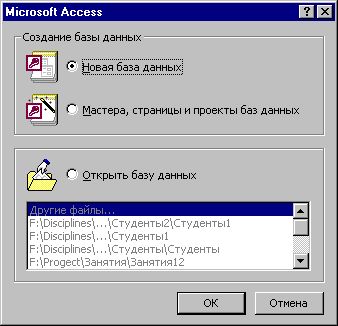
Ø В диалоговом окне Micrоsoft Access выберите Новая база данных и нажмите кнопку ОК
Ø В диалоговом окне Файл новой базы данных в окне папка выберите Рабочий стол, в окне Имя файла введите имя файла – Оценки (расширение файла можно не указывать)
Создать новую базу данных можно также и другими способами.
Ø ![]() В меню Файл выберите команду Создать базу данных или нажмите кнопку Создать базу данных на панели инструментов.
В меню Файл выберите команду Создать базу данных или нажмите кнопку Создать базу данных на панели инструментов.
Ø В диалоговом окне Создание выберите вкладку Общие, выделите пиктограмму Новая база данных и нажмите кнопку ОК.
Ø В диалоговом окне Файл новой базы данных в окне папка выберите Рабочий стол, в окне Имя файла введите имя файла – Оценки (расширение файла можно не указывать)
В процессе разработки проекта пользователь может редактировать и удалять различные объекты базы данных. При этом объекты удаляются из окна базы данных, но физически остаются в файле. Поэтому со временем размер файла постоянно растёт. Это приводит к замедлению работы программы и нерациональному использованию дискового пространства. Потому базу данных необходимо сжимать после каждого сеанса.
Ø Скопируйте файл базы данных на Рабочийстол. (если файл находится на другом компьютере, то сжать базу данных не удаётся)
Ø Откройте базу данных
Ø В меню Сервис выберите команду Служебные программы, а затем Сжать и восстановить базу данных

Access позволяет создавать mde-файлы, из которых удалён исходный код. В mde-файле пользователь не может изменить ни код программы, ни макет форм базы данных. С помощью установки некоторых свойств базы данных разработчик может также лишить пользователя доступа к таблицам и запросам базы данных. Эти меры, во-первых, не позволят пользователю внести изменения в программу, которые лишат её работоспособности, во-вторых, в какой-то мере гарантируют ваши авторские права.
Но при этом необходимо иметь в виду особенности компилятора VBA, который выводит на экран только те ошибки, которые содержат вызываемые процедуры. Это, приводит к тому, что база данных может быть вполне работоспособной в виде mdb-файла, но наличие необнаруженных ошибок не позволяет создать mde-файл. Поэтому рекомендуется после каждого сеанса проверять способность создания mde-файла.
Необходимо иметь в виду, что
Ø при разработке программы разработчик может совершить фатальные ошибки, которые могут привести к потере данных или объектов в базе данных;
Ø размер файла базы данных может достигать размера нескольких мегабайт и его лучше хранить в сжатом виде;
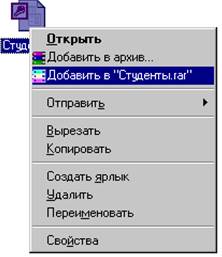 Поэтому рекомендуется после
каждого сеанса работы создавать очередной архив файла базы данных. Размер
архива в 5 – 10 раз меньше размера архивируемого файла. Для этого:
Поэтому рекомендуется после
каждого сеанса работы создавать очередной архив файла базы данных. Размер
архива в 5 – 10 раз меньше размера архивируемого файла. Для этого:
Ø выделите файл базы данных;
Ø  откройте
контекстное меню;
откройте
контекстное меню;
Ø выберите
команду Добавить в ”Студенты.rar”.
Архив будет создан в текущей папке;
Ø переименуйте архив, например, в ”Студенты1.rar”
Ø удалите файл базы данных ”Студенты.mdb”
Рекомендуется хранить несколько последних архивных копий файла базы данных под разными именами, например, ”Студенты1.rar”, ”Студенты2.rar” , ”Студенты3.rar” и т.д.
Необходимо помнить, что при входе и выходе из системы могут произойти ошибки при копировании перемещаемого профиля пользователя и файлы, находящиеся в перемещаемом профиле могут быть утеряны. Кроме того, объём перемещаемого профиля ограничен. Поэтому
все свои документы нужно хранить на сервере в персональной папке
При завершении работы переместите архив файла базы данных с рабочего стола в папку Master \ ПапкиСтудентов \ ИмяГрупы \ СетевоеИмяСтудента
В начале следующего сеанса работы извлеките файл базы данных из архива, расположенного в папке Master \ ПапкиСтудентов \ ИмяГрупы \ СетевоеИмяСтудента на Рабочий стол (это обеспечит более высокую скорость доступа к базе данных).
Эту операцию удобно выполнить с помощью перетаскивания архива правой кнопкой мыши на рабочий стол. В открывшемся меню выберите команду Извлечь файлы на Рабочий стол.
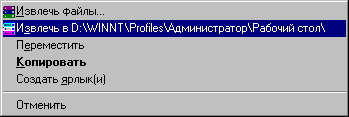
1. Создание базы данных
2. Сжатие базы данных
3. Создание mde-файла
4. Архивирование файла базы данных
5. Извлечение файла из архива
6. Правила Кодда.
Уважаемый посетитель!
Чтобы распечатать файл, скачайте его (в формате Word).
Ссылка на скачивание - внизу страницы.